-
八月20日
-
Winrar一个老牌的压缩软件。记得早期都是使用winzip,后来由于winrar压缩比较高适合于压缩文件在网络传播以及winrar也支持zip格式,使winrar的用户越来越多,以至成了现在装机必备的工具。
使用winrar创建压缩包非常简单,只要在电脑上需要压缩的文件或者文件夹单击右键点击“添加到xxx.rar”即可。(注意:需要先安装好Winrar)
下面讲的是winrar一个非常实用的功能,使用winrar创建exe压缩包。让没有安装winrar的电脑也能直接打开压缩文件并解压,而且使用起来非常灵活。
winrar创建exe压缩包操作方法
1、首先安装winrar软件
2、在需要创建exe压缩文件或者文件夹单击右键点击“添加到压缩文件”
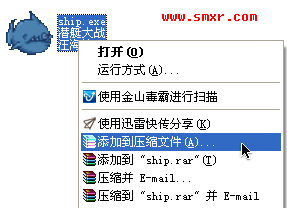
3、在“压缩选项”下面的“创建自解压格式压缩文件”前面打钩。
附:压缩方式建议选择“最好”
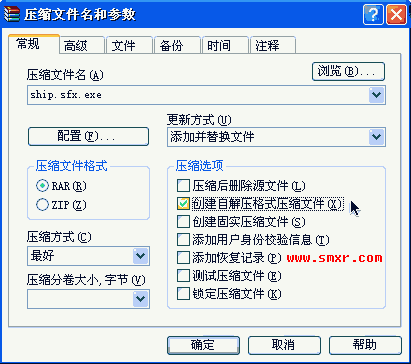
4、点击“确定”,exe压缩包就可以做好了。
看了上面的操作似乎也没有什么特色的玩法,那么煎蛋这里就教新手们一些更实用的功能。
接上面第三步继续(即操作到第三步后,不要点确定)
5、在“压缩文件名和参数”对话框中,点击“高级”选项
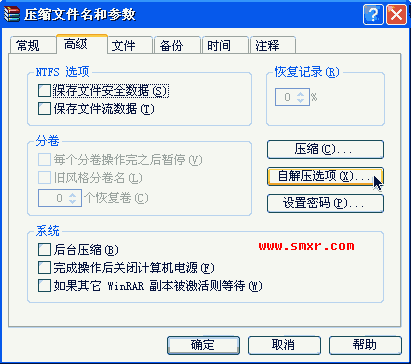
6、找到“自解压选项”并单击
解压路径:可以设置一个绝对路径,例如:D:\游戏\
解压后运行:如果你想此文件解压后打开,那么可以输入此文件名,例如:ship.exe

7、点击“高级”选项卡,为执行的文件做个桌面快捷方式吧。
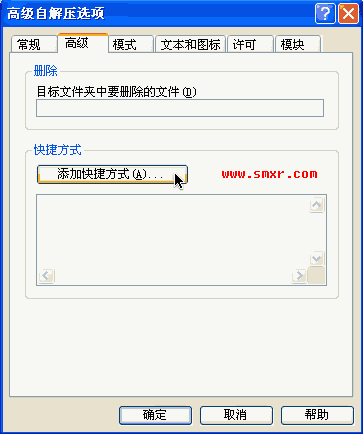
点击“添加快捷方式”,在哪里创建默认为“桌面”即可。
源文件名:例:ship.exe
目标文件夹:不用管
快捷方式描述:例:潜艇大战
快捷方式名:例:潜艇大战
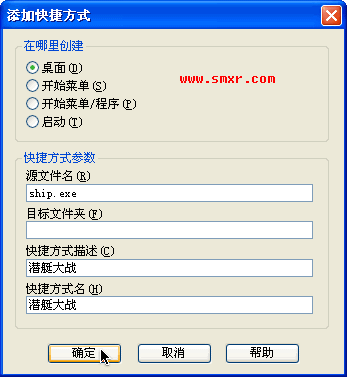
8、点击“模式”选项卡
安静模式可以根据自己需求选择
全部显示:点击exe压缩包后会出现解压的对话框
隐藏启动对话框:会不提示解压对话框的情况下自动解压,但覆盖文件会提示
全部隐藏:不会有任何提示
覆盖方式也根据自己的需求选择
在覆盖前询问:解压时遇到有相同文件或者文件夹时会出现提示对话模
覆盖所有文件:解压时遇到有相同文件或者文件夹时不会出现提示对话模,且覆盖相同文件或者文件夹
跳过已经存在的文件:解压时遇到有相同文件或者文件夹时不会出现提示对话模,且不覆盖相同文件或者文件夹
例:选择“全部隐藏”与“覆盖所有文件”
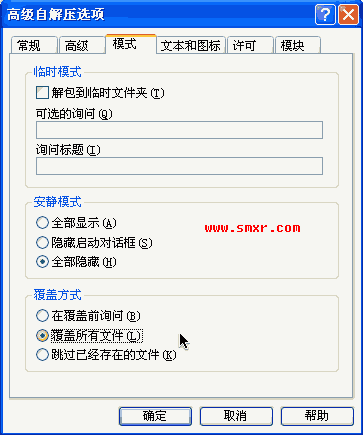
9、点击“文本和图标”为exe压缩包做一个图标
点击“从文件加载自解压文件图标”右边的浏览,选择一个合适的图标。
图标可以自己设计,也可以使用工具将exe文件自带的图标提取出来。
例:煎蛋这里就将网站的logo图标做为这个exe压缩包的图标
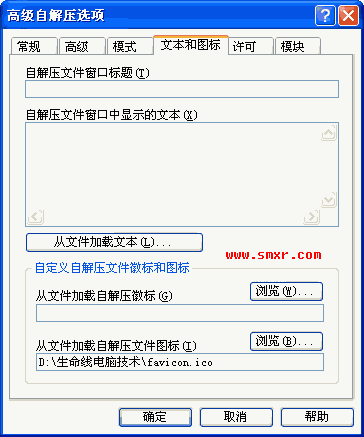
10、依次点击“确定”,“确定”,一个有“个性”的exe压缩包就制作好了。
最终效果点击这里下载看看(注意:煎蛋这里压缩的是个小游戏无毒)
注意:
1、上面使用的示例,很显然容易被制作病毒利用。因为在点击完exe压缩包后,无任何提示的情况下运行软件,且使用了与游戏无关的图标。
所以朋友们制作exe压缩包时应该选择“全部显示”与“在覆盖前询问”,也就是默认即可。图标建议不用设置,或者用软件将图标文件提取出来再设置。
2、此方法同样可以应用于压缩文件夹,注意执行文件的路径要设置好。
3、请勿使用此方法用于破坏。
原创文章请注明转载自生命线电脑技术
本文地址:http://smxr.com/post/winrar-chuangjian-exe-yasuobao.html
- 评论:(0)
- 隐藏评论
【已有0位网友发表了看法】